ESI ESU22 Benutzerhandbuch
Seite 8
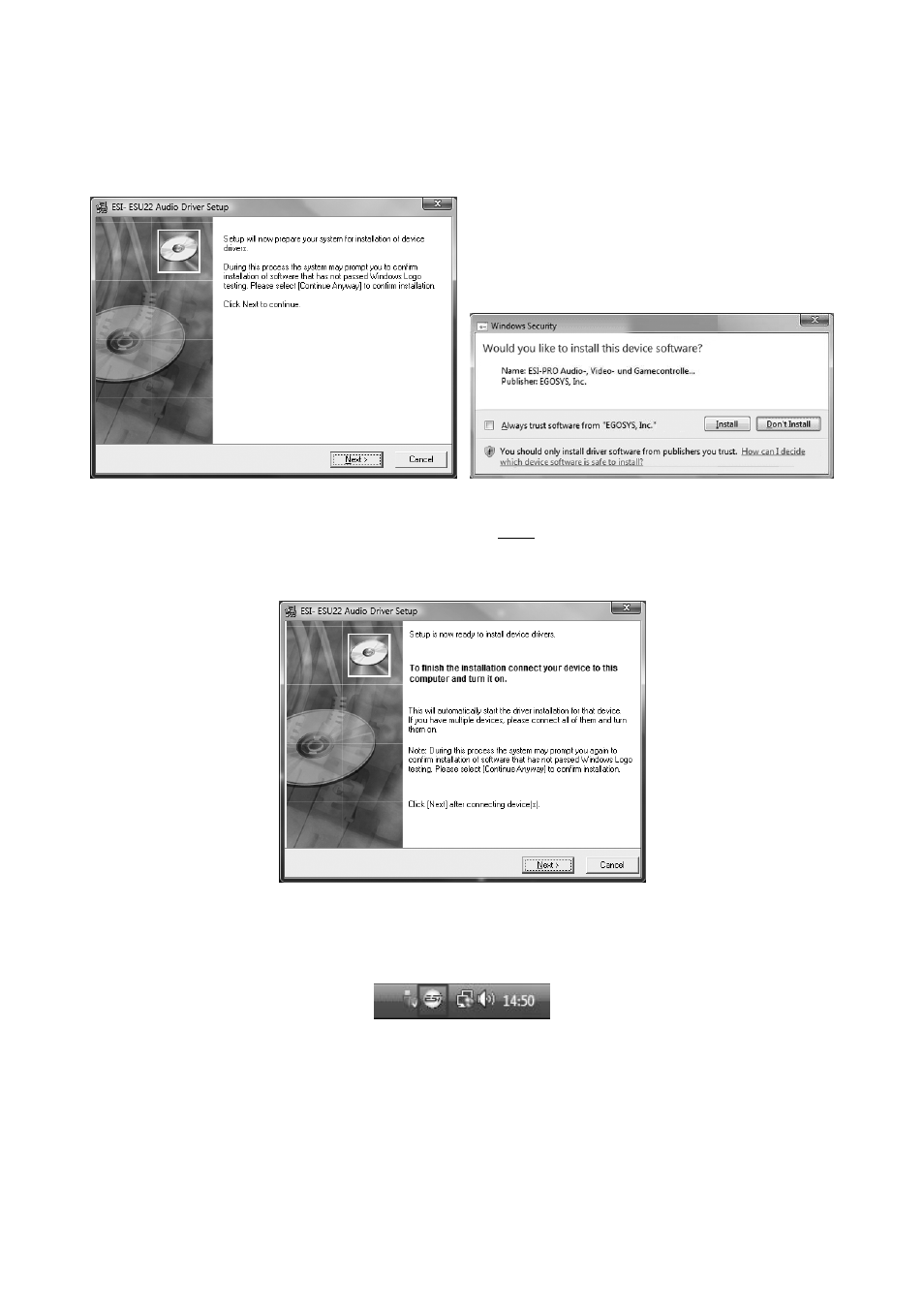
ESU22
ESI
8
Vorgangs, erscheinen ggfs. ein Windows-Sicherheit Hinweis. Bitte bestätigen sie diesen Dialog
jeweils mit Installieren.
Im nun erscheinenden Dialog, werden Sie dazu aufgefordert, die Hardware einzustecken. Schließen
Sie ESU22 an Ihren Rechner an. Klicken Sie noch nicht auf Next. Bitte warten Sie stattdessen
während die automatische Geräteerkennung von Windows die Installation fortführt. Sie können dies
mit den Sprechblasen in der Taskleiste überwachen.
Nun können Sie den ESI ESU22 Audio Driver Setup Dialog mit Next bestätigen. Die Installation ist
dann abgeschlossen. Um dies zu bestätigen, überprüfen Sie, ob das ESI-Symbol in der Taskleiste
(wie auf dem folgenden Bild zu sehen) auftaucht – u.U. ist ein Neustart erforderlich.
Falls ja, ist die Treiberinstallation vollständig abgeschlossen.
3.3 Mac OS X
Mac OS X unterstützt Class-kompatible USB-Audiogeräte wie ESU22 bereits nativ. Aus diesem
Grund müssen keine gesonderte Treiber für ESU22 unter Mac OS X installiert werden. Schließen
Sie das Gerät über das USB-Kabel einfach an Ihren Mac an und schon können Sie loslegen.